Tenéis que perdonarme el no haber actualizado el blog durante tiempo, pero es que he estado de examenes parciales y en semana de proyecto, así que he andado un poco liadito.
Ahora tengo entre manos un proyecto sobre un calendario del 2012. Decidí hacerlo con fotografías propias puesto que tenía la cámara a mano y pensé que sería más original.
Basandome en un diseño que vi hace tiempo en un blog estoy siguiendo la misma línea. Usando un fondo de papel antiguo contrasto las imágenes en blanco y negro. De esta manera enseño lugares de Zarautz (mi pueblo natal) y creo un diseño original para un calendario.
Os dejo con un avance, mas adelante, al terminar el proyecto, subiré el PDF completo y algunas imágenes del resultado final.
Espero que os guste!
Un saludo.